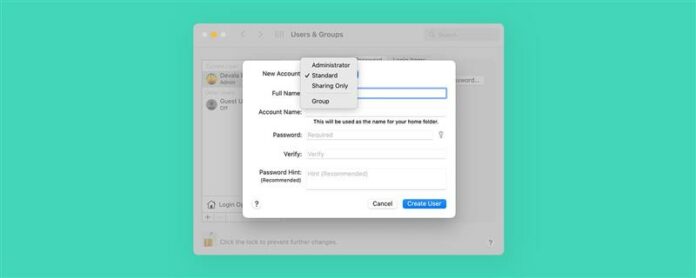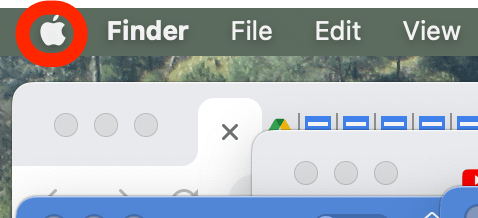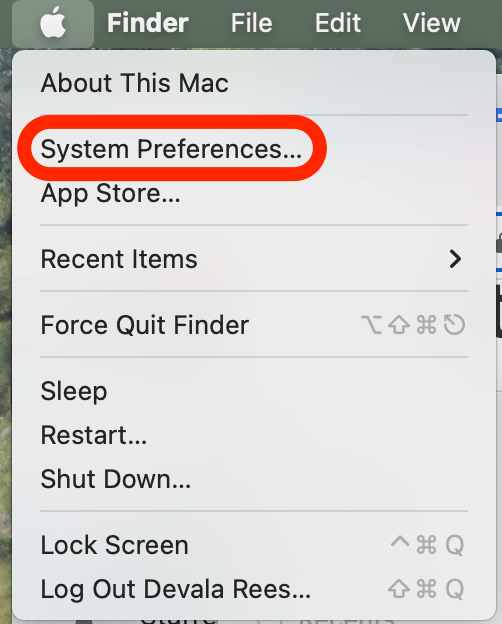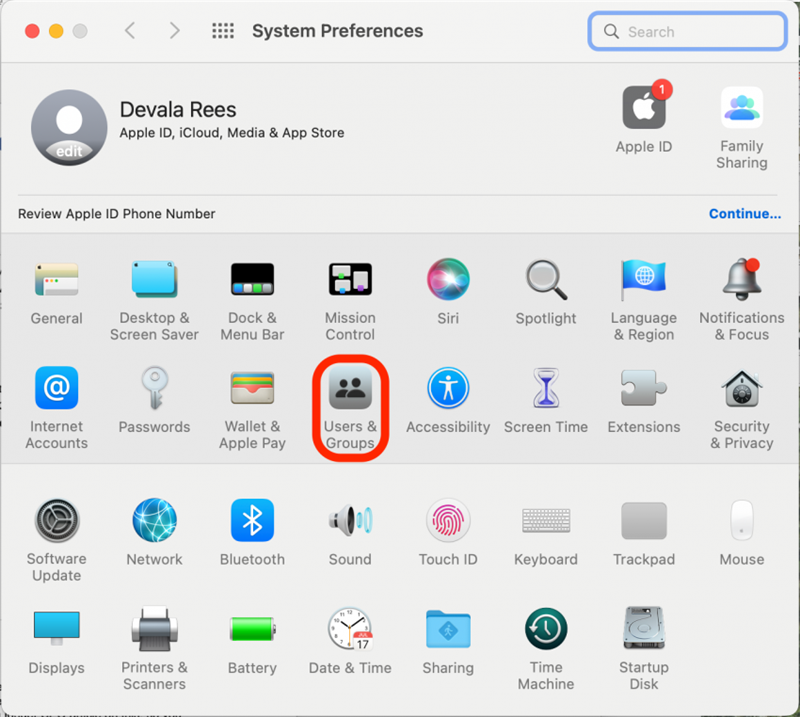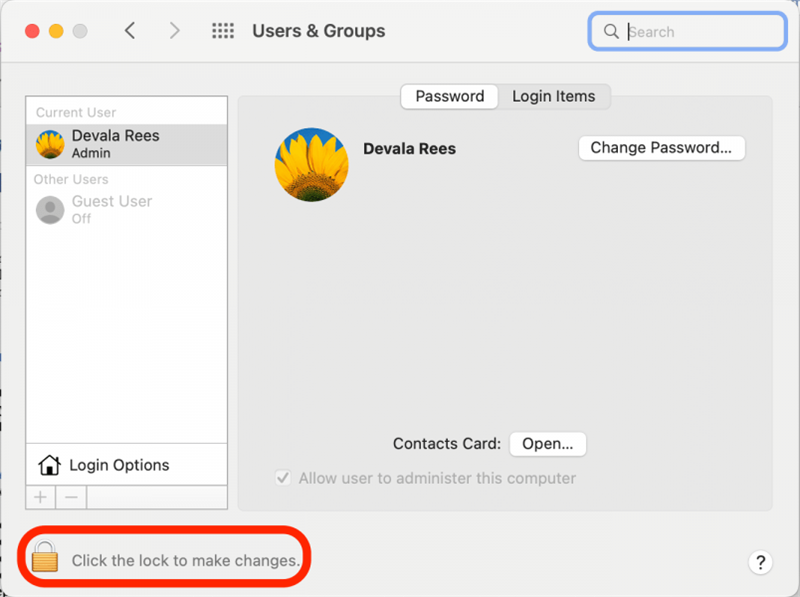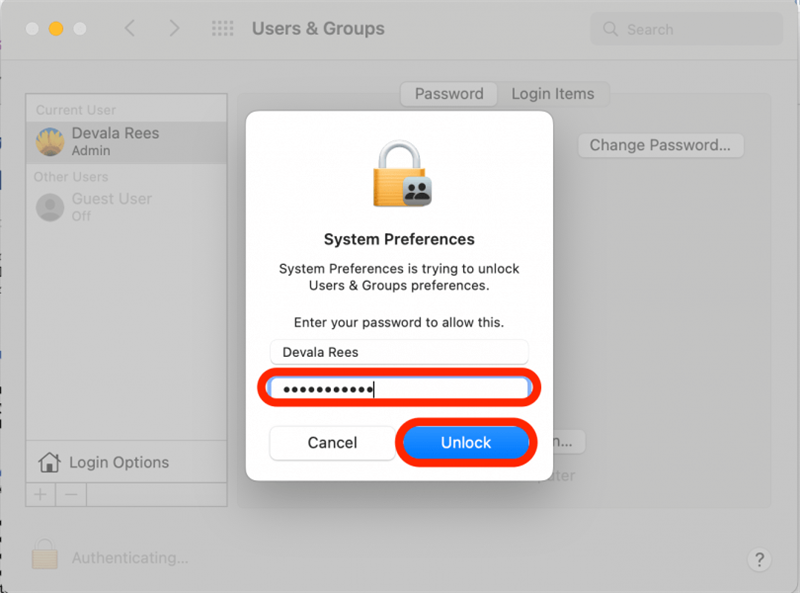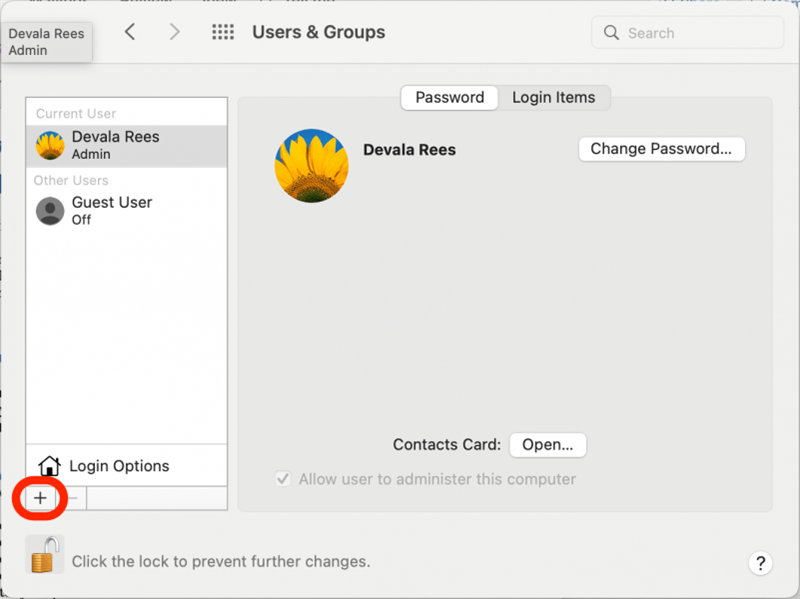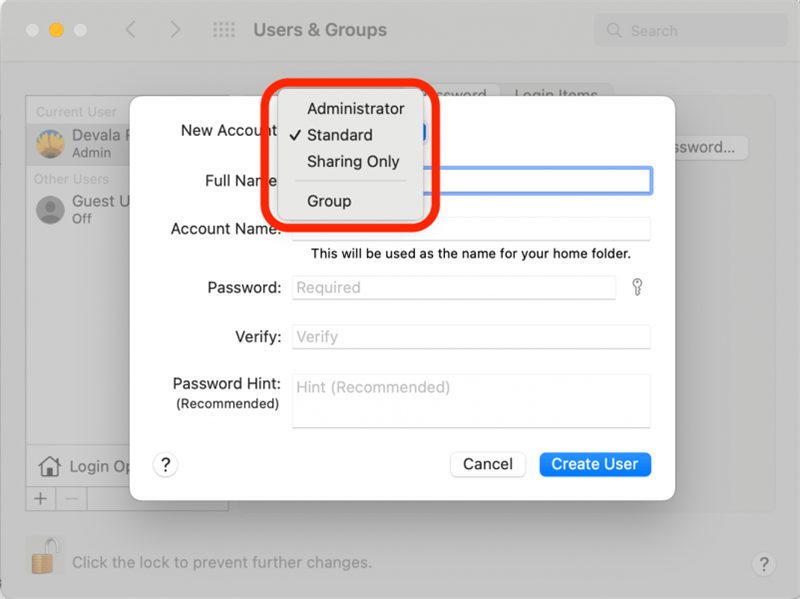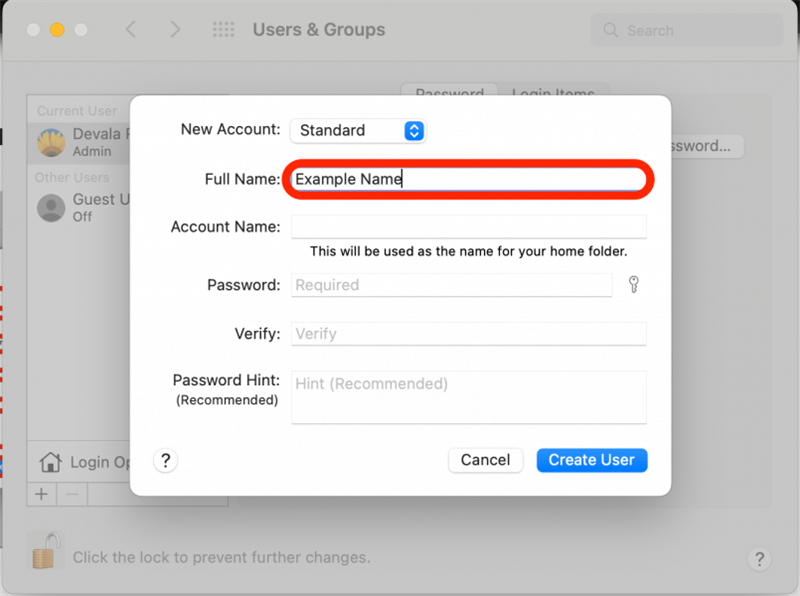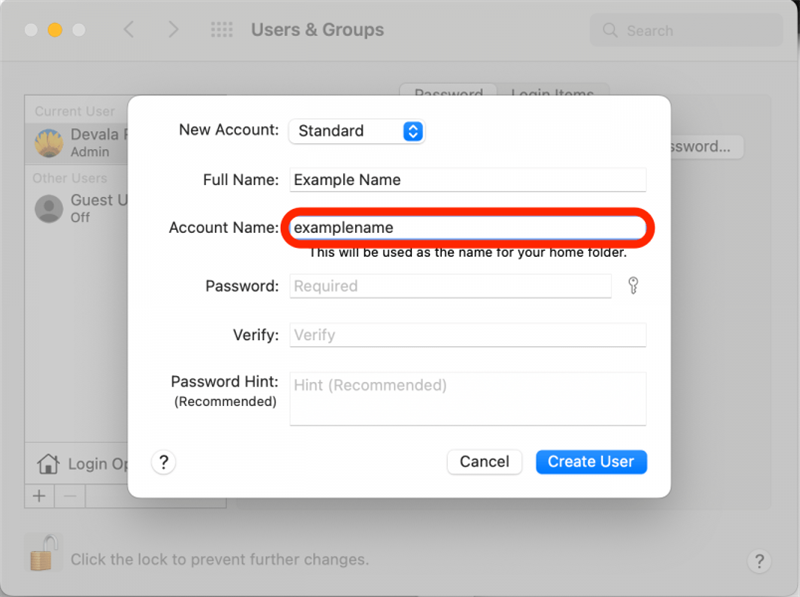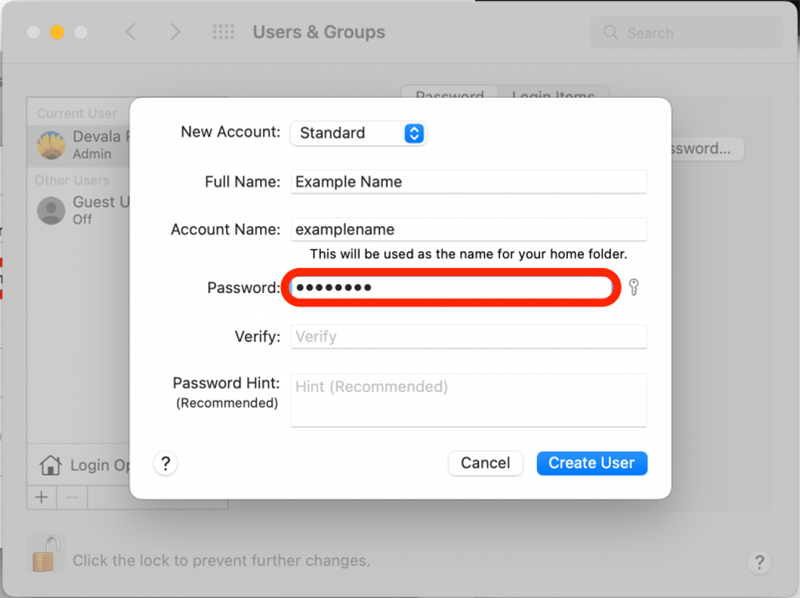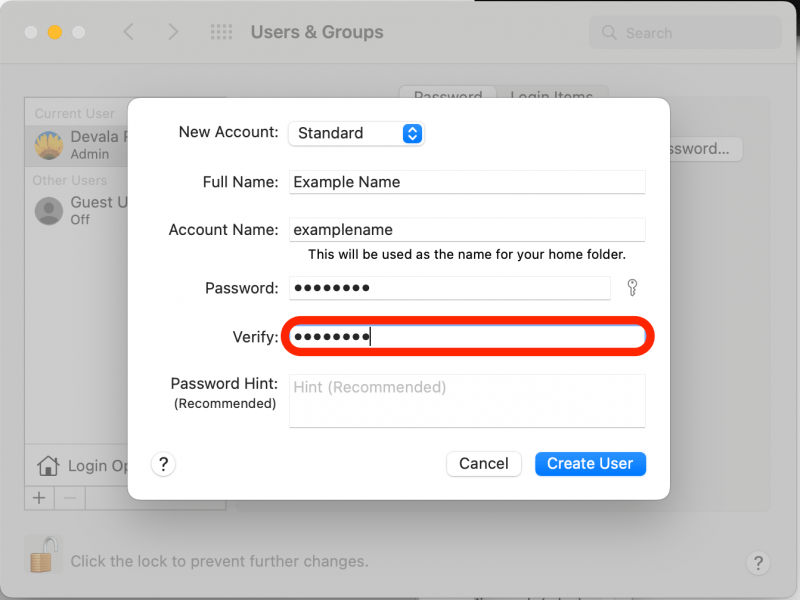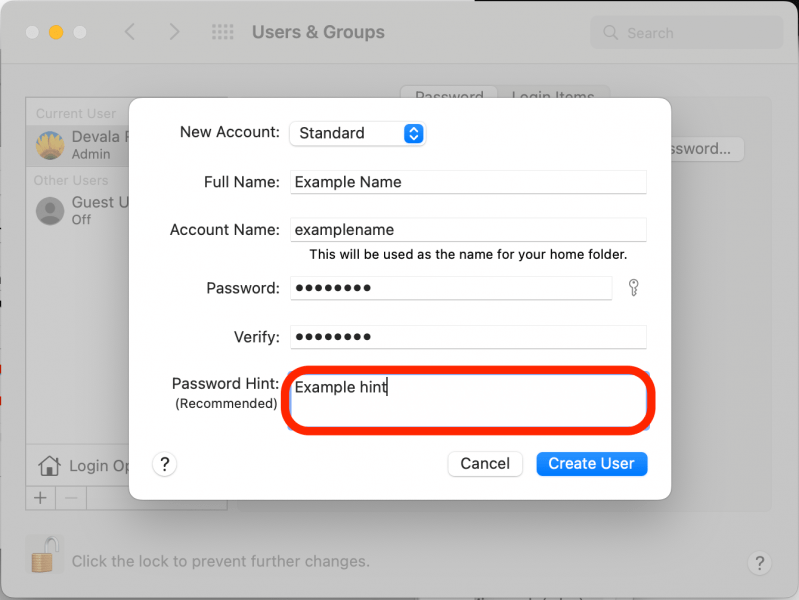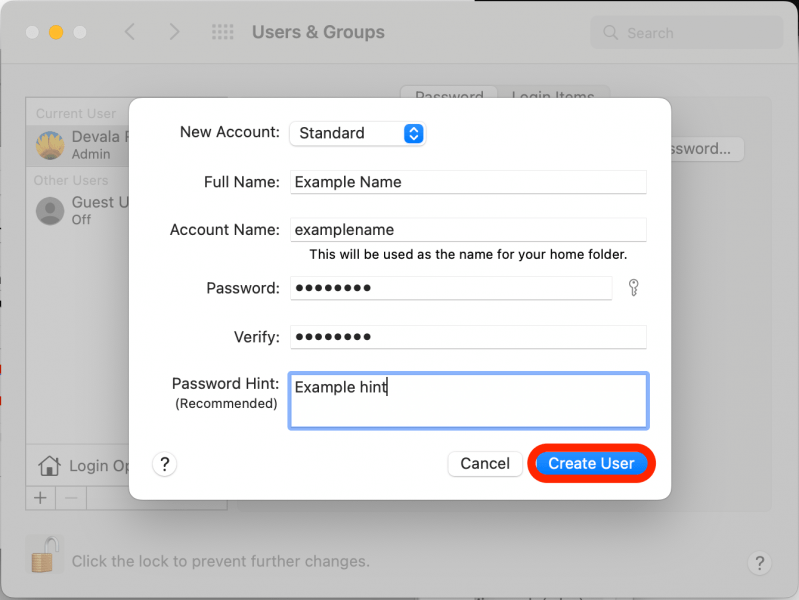At tilføje en ny brugerkonto til din Mac er en overraskende enkel proces! Du kan nemt oprette en ny brugerkonto i systempræferencer og indstille de tilladelser, du gerne vil give den nye bruger. Lad os dække, hvordan du opretter en ny brugerkonto på din Mac.
Hvorfor vil du elske dette tip
- Opret en administrator eller standardkonto for at dele din enhed uden at dele dine filer og data.
- Tilføj kun en delt konto til at give andre mulighed for fjernadgang Delte filer eller lave en gruppekonto for at dele filer og mapper med flere brugere på din enhed.
Sådan tilføjes en bruger på Mac
For at oprette en ny brugerkonto skal du indstilles som administrator på computeren. Hvis du er den eneste brugerkonto, er dette dig som standard! Du har mulighed for at oprette en anden administratorkonto, en standardkonto, en delingskonto eller en gruppekonto.
- En administrator kan tilføje og administrere andre brugers konti, installere apps og ændre systemomfattende indstillinger.
- En standardbruger kan installere apps og ændre deres egne indstillinger, men kan ikke tilføje en anden konto eller ændre andre brugers indstillinger (dette er den mest almindeligt anvendte mulighed).
- En deling kun bruger kan ikke logge ind på din Mac, men kan eksternt få adgang til filer, som du deler med dem.
- En gruppekonto tillader, at filer og mapper let deles med flere brugere på én gang.
For sjovere MAC -tip, tilmeld dig vores gratis tip af dagen nyhedsbrev. Nu er det, hvordan du tilføjer en anden konto på din Mac:
- Klik på Apple-ikonet i øverste venstre hjørne af din skærm.

- Klik på Systempræferencer .

- Klik på Brugere og grupper .

- Klik på hængelåsikonet for at foretage ændringer.

- Indtast din adgangskode, og klik på lås .

- Klik på ikonet Tilføj under listen over brugere.

- Klik på Ny konto -rullemenu , og vælg, om du vil oprette en administratorkonto, en standardkonto, en delingskonto eller en gruppe.

- Indtast fuldt navn for den nye konto.

- Din MAC vil autopopulere et kontonavn til brug til kontoens hjemmemappe. Vi anbefaler kraftigt at bruge det navn, der er genereret af din Mac.

- I feltet adgangskode skal du skrive en adgangskode til den nye konto.

- I feltet verificer skal du genoptage din adgangskode for at bekræfte, at du skrev det korrekt.

- I feltet adgangskode kan du indtaste et kort teksttip for at hjælpe dig med at huske din adgangskode.

- Klik på Opret bruger .

Når du har oprettet den nye konto, vil du se det nye kontonavn, der er anført, når du logger ind og ud af din computer. Du kan dele disse loginoplysninger, hvis du opretter en konto til en anden person, så de kan logge ind på din Mac ved hjælp af deres konto.